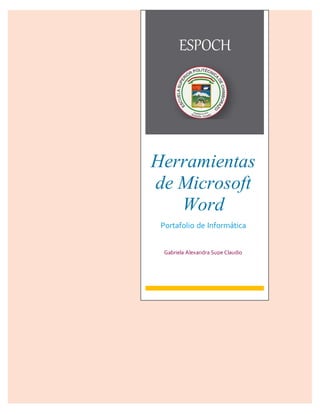
Herramientas de microsoft word
- 1. ESPOCH Herramientas de Microsoft Word Portafolio de Informática Gabriela Alexandra Supe Claudio
- 2. ESCUELA SUPERIOR POLITÉCNICA DE CHIMBORAZO FACULTAD DE SALUD PÚBLICA ESCUELA DE MEDICINA 1 CONTENIDO TABULACIONES.............................................................................................................................. 4 concepto........................................................................................................................................... 4 tipos de tabulaciones......................................................................................................................... 4 Tabulación izquierda ..................................................................................................................... 4 Botón de tabulacióncentral............................................................................................................5 Tabulación derecha........................................................................................................................5 Tabulación decimal.........................................................................................................................5 Barra de tabulaciones.....................................................................................................................5 pasos para añadir una tabulación........................................................................................................5 Paso 1:...........................................................................................................................................5 Paso 2:...........................................................................................................................................5 Paso 3:...........................................................................................................................................5 Paso 4:.......................................................................................................................................... 6 ENCABEZADOY PIE DE PáGINA......................................................................................................7 definción............................................................................................................................................7 como insertar el encabezado de página..............................................................................................7 Paso 1:...........................................................................................................................................7 Paso 2:...........................................................................................................................................7 PASO3:........................................................................................................................................ 8 Paso 4:.......................................................................................................................................... 8 PASO5:........................................................................................................................................ 8 como insertar el pie de página........................................................................................................... 8 SALTO DE PÁGINA – PÁGINA EN BLANCO....................................................................................10 Pasos...........................................................................................................................................10 como insertar un salto de sección..................................................................................................10 ZOTERO..........................................................................................................................................13 ¿qué es zotero? ............................................................................................................................13 ¿cómo instalar zotero?..................................................................................................................13 ¿cómo crear la extension de zortero enword?................................................................................13
- 3. ESCUELA SUPERIOR POLITÉCNICA DE CHIMBORAZO FACULTAD DE SALUD PÚBLICA ESCUELA DE MEDICINA 2 BIBLIOGRAFÍA................................................................................................................................14
- 4. ESCUELA SUPERIOR POLITÉCNICA DE CHIMBORAZO FACULTAD DE SALUD PÚBLICA ESCUELA DE MEDICINA 3 TABLA DE ILUSTRACIONES Ilustración 1 .......................................................................................................................................................................................4 Ilustración 2.......................................................................................................................................................................................4 Ilustración 3 ........................................................................................................................................................................................7 Ilustración 4.......................................................................................................................................................................................8 Ilustración 5.......................................................................................................................................................................................9 Ilustración 6.....................................................................................................................................................................................11 Ilustración 7 .....................................................................................................................................................................................13
- 5. ESCUELA SUPERIOR POLITÉCNICA DE CHIMBORAZO FACULTAD DE SALUD PÚBLICA ESCUELA DE MEDICINA 4 HERRAMIENTAS DE MICROSOFT WORD TABULACIONES CONCEPTO Las tabulaciones te ayudan a alinear el texto una vez que has añadido una sangría o cuando quieres separar parte del texto en columnas.Por ejemplo, en tu hoja de vida debes escribir cuál es tu formación académica y especificar dónde y cuándo tomaste cada uno de los cursos. Para darle una presentación más profesional al documento,puedesalinear las fechascomoen el siguiente ejemplo.(1) Ilustración 1 TIPOS DE TABULACIONES Ilustración 2 TABULACIÓN IZQUIERDA Una Tabulación izquierda establece la posición inicial del texto que se irá extendiendo hacia la derecha a medida quese escribe.
- 6. ESCUELA SUPERIOR POLITÉCNICA DE CHIMBORAZO FACULTAD DE SALUD PÚBLICA ESCUELA DE MEDICINA 5 BOTÓN DE TABULACIÓN CENTRAL Una Tabulación central establece la posicióndel centro del texto, que se centra en este puntoa medida quese escribe. TABULACIÓN DERECHA Una Tabulación derecha establece el extremo derecho del texto. A medida que se escribe, el texto se desplaza hacia la izquierda. TABULACIÓN DECIMAL Una Tabulación decimal alinea los números entorno a una coma decimal. Independientemente de los dígitos que tenga el número, la coma decimal permanece en la misma posición (los números sólo se pueden alinear en torno a un carácter decimal; no se puede usar la tabulación decimal para alinear números alrededor de otro carácter,comopuede ser unguióno unsímbolo de Y comercial). BARRA DE TABULACIONES La Barrade tabulaciones noestablece la posicióndel texto,sino queinserta unabarra vertical en la posiciónde la tabulación.(2) PASOS PARA AÑADIR UNA TABULACIÓN PASO 1: Selecciona el párrafoo los párrafosa los cualesquieres añadirles una tabulación. Si no seleccionas algúnpárrafo, la tabulación se le aplicará al textoconel que estás trabajandoy a los nuevospárrafos quecrees. PASO 2: Haz clic en el Selector de tabulación hasta que aparezca el tipo de tabulación que quieres usar. En nuestroejemplo usaremos la Tabulaciónderecha. PASO 3:
- 7. ESCUELA SUPERIOR POLITÉCNICA DE CHIMBORAZO FACULTAD DE SALUD PÚBLICA ESCUELA DE MEDICINA 6 En la regla horizontal, haz clic en el lugar donde quieras ubicar la tabulación. Si quieres ajustar muchospuntosde alineación de un mismo párrafolo puedeshacer. PASO 4: Ubica el Punto de inserción delante del texto que quieres tabular y presiona la tecla Tab de tu teclado. El texto se moverá hasta el lugar en el quehayas ubicadola tabulación en la regla.
- 8. ESCUELA SUPERIOR POLITÉCNICA DE CHIMBORAZO FACULTAD DE SALUD PÚBLICA ESCUELA DE MEDICINA 7 ENCABEZADO Y PIE DE PÁGINA DEFINCIÓN Encabezado: Un encabezado es un texto que se insertará automáticamente al principio de cada página. Esto es útil para escribirtextos como,porejemplo,el título del trabajoquese está escribiendo, el autor,la fecha,etc. (3) El encabezado es el área de la parte superior de una página en la que se puede insertar un texto o una imagen quepermita identificar undocumento. Piede página El pie de página tiene la misma funcionalidad, pero se imprime al final de la página, y suele contenerlos númerosde página.(3) Ilustración 3 COMO INSERTAR EL ENCABEZADO DE PÁGINA PASO 1: Haz clic en la fichaInsertar,y luego haz clic en la opciónEncabezado.Verás queaparece un menú desplegable. PASO 2: En el menú desplegable aparecen todas las opcionesde diseño quetienes para insertar tu encabezado.Escogela quemejor se acomode a tusgustos y necesidades. Paranuestro caso escogeremos la opciónEn blanco(tres columnas).
- 9. ESCUELA SUPERIOR POLITÉCNICA DE CHIMBORAZO FACULTAD DE SALUD PÚBLICA ESCUELA DE MEDICINA 8 PASO 3: En la Cinta de opciones aparecerá unanueva fichacontodas las herramientas para realizar las modificaciones gráficasdel encabezado.El formato del encabezadoaparecerá en el documento de Word 2010. PASO 4: Escribe la información quequieres que contengatu encabezado. Aquíescribiremos el nombre del autor del libro. PASO 5: Cuandohayas finalizado el encabezadoy quieras salir, haz clic en el botónCerrar encabezadoy pie de página. Ilustración 4 COMO INSERTAR EL PIE DE PÁGINA Para insertar el mismo pie de página en todoundocumentodeberás: Marcar el párrafo, palabra, queva a ser el texto conpie de página.(Pudeser conunasterisco, número, letra, etcétera). Seleccionar el grupo“Encabezadoypie de página” (Headerand footer) del menú “Insertar”(Insert).
- 10. ESCUELA SUPERIOR POLITÉCNICA DE CHIMBORAZO FACULTAD DE SALUD PÚBLICA ESCUELA DE MEDICINA 9 Hacer clic en “Pie de página” (Footer). Haz clic en el diseño de pie de página que deseas usar y éste se insertará en todas las páginas del documento Ilustración 5
- 11. ESCUELA SUPERIOR POLITÉCNICA DE CHIMBORAZO FACULTAD DE SALUD PÚBLICA ESCUELA DE MEDICINA 10 SALTO DE PÁGINA – PÁGINA EN BLANCO Salto de página Wordinserta automáticamente un salto de página al llegar al final de unapágina. Si desea colocar un salto de página en otro lugar, puede insertar un salto de página manual. También puedeconfigurarreglasparaqueWordcoloquelossaltosde páginaautomáticosen loslugares quedesee. Esto resulta especialmente útil cuandose trabaja condocumentoslargos. PASOS 1. Haga clic dondedesee empezar la página nueva. 2. En la pestaña Insertar en el grupoPáginas,haga clic en Salto de página.(4) Salto de sección Wordinserta automáticamente unsalto de página al llegar al final de unapágina. Si desea colocar un salto de página en otro lugar, puede insertar un salto de página manual. También puedeconfigurarreglasparaqueWordcoloquelossaltosde páginaautomáticosen loslugares quedesee. Esto resulta especialmente útil cuandose trabaja condocumentoslargos (5) COMO INSERTAR UN SALTO DE SECCIÓN Para insertar el mismo pie de página en todoundocumentodeberás: Marcar el párrafo, palabra, queva a ser el texto conpie de página.(Pudeser conunasterisco, número,letra, etcétera). Seleccionar el grupo“Encabezadoypie de página” (Headerand footer) del menú “Insertar” (Insert). Hacer clic en “Pie de página” (Footer). Haz clic en el diseño de pie de página que deseas usar y éste se insertará en todas las páginas del documento. Para insertar un salto de sección,haga clic en Diseño de página, Saltos y luegohaga clic en el salto de secciónque desee añadir. El salto de secciónPágina siguiente empieza la nueva secciónen la página siguiente El salto de secciónContinuoempieza la nuevasecciónen la misma página.
- 12. ESCUELA SUPERIOR POLITÉCNICA DE CHIMBORAZO FACULTAD DE SALUD PÚBLICA ESCUELA DE MEDICINA 11 Lossaltos de seccióncontinuossonapropiadossi se desea cambiar el formato (porejemplo, el númerode columnas) sinempezar una nuevapágina. Lossaltos de secciónPáginapar o Página impar inician la nuevasecciónen la siguiente página par o impar, respectivamente. Cuandodesee que los capítulos del documentoempiecen en una página impar, utilice el salto de secciónPágina impar Ilustración 6 Páginaen blanco Para insertar una página en blanco en el documentode Word,coloque el cursor en el lugar donde desea que la nueva página comience y luegohaga clic en Insertar > Páginaen blanco.Se abrirá unapágina en blanco,que podráagregar donde quiera.
- 13. ESCUELA SUPERIOR POLITÉCNICA DE CHIMBORAZO FACULTAD DE SALUD PÚBLICA ESCUELA DE MEDICINA 12 Otra opción disponible para cuando necesite un poco de espacio es insertar un salto de página. La diferencia es que Insertar > Página en blanco agrega toda unapágina en blanco en su documentopero Insertar> Saltode página nolohace. Ensulugar, desplaza todolo quehaya despuésdel salto de página al inicio de la página siguiente. Para eliminar unapágina en blancodel documento,consulteEliminar unapágina en blanco.(6)
- 14. ESCUELA SUPERIOR POLITÉCNICA DE CHIMBORAZO FACULTAD DE SALUD PÚBLICA ESCUELA DE MEDICINA 13 ZOTERO ¿QUÉ ES ZOTERO? Zotero es un gestor o manejador de referencias bibliográficas, de acceso libre, que trabaja como una extensión del navegador Firefox. Permite a losusuarioscrearsupropia basede datos(biblioteca) dondepuedes:guardar,manejar, buscar, organizar y citar fuentes de todo tipo. Zotero reside en el navegador Firefox, aunque la versión Standalone Alpha (desktop) funcionaconlosnavegadores Safari y Chrome mediante unplugin. (7) ¿CÓMO INSTALAR ZOTERO? Zoterose instala desde el sitio Web zotero.org,al darclic en el botón“Download”quese encuentraen la página. Una vez que Mozilla Firefoxinstala Zotero y se reinicia, Zotero puede accesarse dando clic en el ícono de Zotero ubicado en la esquina inferior derecha de la ventana de Mozilla Firefox. Zotero es ejecutadoen su propiopanel dentro de Mozilla Firefox.(3) Una vez instalado descargado,damos clic en instalar Posteriormente se reicia Firefoxy se puede observar el iconode Zotero ¿CÓMO CREAR LA EXTENSION DE ZORTERO EN WORD? En la página de inicio de Zoteroaparece una opción:pluginforWord or LibreOfficey le damos clic Posteriormente noslleva a unapáginaen dondehay varias opciones,buscamosla opciónWordydamos clic en el enlace Finalmente se instala y aparecera en la barra de herramientas de worduna nuevaopcion;Zotero. Ilustración 7
- 15. ESCUELA SUPERIOR POLITÉCNICA DE CHIMBORAZO FACULTAD DE SALUD PÚBLICA ESCUELA DE MEDICINA 14 BIBLIOGRAFÍA 1. Word2013 -Las tabulaciones en Word 2013[Internet].[citado3de agostode 2016].Disponible en: https://www.gcfaprendelibre.org/tecnologia/curso/word_2013/tabulacion_y_sangria_en_word_201 3/4.do 2. Establecer tabulaciones o eliminarlas - Word[Internet].[citado 3de agosto de 2016].Disponibleen: https://support.office.com/es-es/article/Establecer-tabulaciones-o-eliminarlas-06969e0f-2c81- 4fe0-8df5-88f18087a8e0 3. Insertar encabezadosy pies de página - Word[Internet].[citado 9de agosto de 2016].Disponible en: https://support.office.com/es-es/article/Insertar-encabezados-y-pies-de-p%C3%A1gina- f22334fb-4455-4b18-9354-7c9c70c3b032 4. Insertar unsalto de página - Word [Internet].[citado10 de agosto de 2016].Disponibleen: https://support.office.com/es-es/article/Insertar-un-salto-de-p%C3%A1gina-7613ff46-96e5-4e46- 9491-40d7d410a043 5. Agregarsaltos de sección -Word [Internet].[citado10 de agosto de 2016].Disponibleen: https://support.office.com/es-es/article/Agregar-saltos-de-secci%C3%B3n-dc59f914-f6fe-4ba6- a420-b111d7bbfdec 6. Insertar unapágina en blanco - Word [Internet].[citado10 de agosto de 2016].Disponibleen: https://support.office.com/es-es/article/Insertar-una-p%C3%A1gina-en-blanco-893a3606-e274- 4148-ad28-c6c1bcb39c49 7. zotero_guia4taEd.pdf[Internet].[citado10 de agosto de 2016].Disponibleen: http://www.uprm.edu/library/docs/tutorias/zotero_guia4taEd.pdf 8. ¿Qué es exactamente ypara quésirve ZOTERO?| Ricardona’sBlog [Internet].[citado10 de agosto de 2016].Disponibleen: https://ricardona.wordpress.com/2010/02/04/%C2%BFque-es- exactamente-y-para-que-sirve-zotero/
